如何修复 Minecraft 服务器连接超时错误
已发表: 2022-06-06Minecraft 是一款流行的视频游戏,已经存在了大约十年。 该游戏可让您探索不同的世界,从而提供独特的游戏体验。 然而,许多 Minecraft 玩家最近一直在抱怨“连接超时”错误。 这会阻止您与朋友在线玩游戏,这可能会让大多数多人游戏爱好者感到非常失望。 如果您遇到过同样的问题,请不要担心。 我们有你的支持。 今天的文章将讨论在 Windows 中解决此错误的最佳方法。 继续阅读。
为什么我无法连接到 Minecraft 中的局域网?
如果您的防病毒软件阻止其 Internet 访问,则最有可能出现“连接超时”错误,从而使其难以正常运行。 但是,此错误也可能是由其他网络问题引起的。
如何修复 Minecraft 中的“连接超时”错误
尽管此错误可能非常令人困惑,但它仍然是可以修复的。 以下是一些帮助 Windows 用户从他们的机器中删除“连接超时”错误的最佳方法。
检查您是否连接到正确的网络
在尝试执行任何修复之前,我们建议您首先检查您和您的朋友是否连接到同一网络。 如果您想与其他玩家在线玩 Minecraft,您必须都在同一个网络上。 如果连接正常,但您仍然遇到有问题的错误,则您可能正在处理更严重的罪魁祸首。 因此,请转到下面的下一个策略。
在您的防火墙中将 Minecraft 列入白名单
Windows Defender 和其他防病毒应用程序会定期扫描您的计算机以查找恶意软件威胁并阻止他们认为可疑的任何内容。 但是,有时这些应用程序可能会阻止合法程序,导致它们出现故障。 在您的防火墙中将 Minecraft 列入白名单有助于避免此类问题,这些问题可能会在您的 PC 上触发“连接超时”错误。
使用此快速指南:
- 按 Windows 徽标键 + R 组合以调出“运行”对话框。
- 输入“控制”(不带引号),然后单击“确定”按钮。 这将打开控制面板。
- 转到窗口右上角的“查看方式”下拉菜单,然后选择“大图标”。
- 选择 Windows Defender 防火墙。
- 单击窗口左侧的“允许应用程序或功能通过 Windows Defender 防火墙”链接。
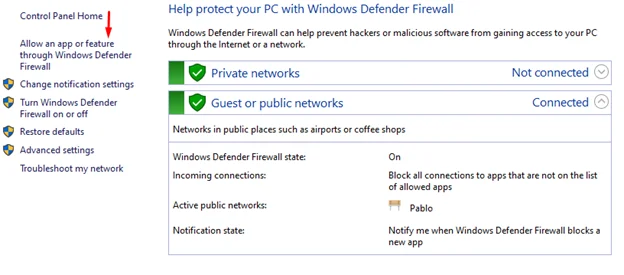
- 单击“允许应用程序通过 Windows Defender 防火墙进行通信”下的“更改设置”按钮。
- 在列表中找到 Minecraft 并选择 Private 和 Public 复选框。
- 单击确定。
- 现在检查错误是否已从您的计算机中删除。
重置网络配置
如果 Minecraft 服务器阻止了您的 IP 地址,您也可能会遇到“连接超时”错误。 幸运的是,您可以通过重置机器的网络配置来获得一个新的,从而解决问题。
这是它的工作原理:
- 按 Windows + S 键盘快捷键打开 Windows 搜索栏。
- 输入“command”(不带引号),然后右键单击命令提示符搜索结果。
- 选择“以管理员身份运行”,然后在出现“用户帐户控制”窗口时单击“是”。
- 当提升的命令提示符窗口打开时,一一运行以下命令。 确保在输入命令后按键盘上的 Enter。
- iPConfig /发布
- iPConfig /flushdns
- iPConfig /更新
- netsh int ip
- netsh int ip 设置 dns
- netsh winsock 重置
- 运行所有命令后,关闭 CMD 窗口。
- 重新启动您的 PC,然后检查错误是否会再次出现。
暂时禁用您的防病毒软件
有时您的防病毒软件可能会有点过度保护,从而阻止某些程序在您的设备上完全运行。 如果您在防病毒软件中将 Minecraft 列入白名单,但仍面临问题,则应用此方法可能会有所帮助。 要解决此问题,请尝试在玩 Minecraft 时暂时禁用您的防病毒软件。
请按照以下步骤执行此操作:
- 按 Win + I 组合键打开“设置”应用。
- 转到更新和安全。
- 在左侧菜单窗格中选择 Windows 安全性。
- 前往“保护区域”部分并选择“病毒和威胁保护”。
- 单击“病毒和威胁防护”下的“管理设置”链接。
- 禁用“实时保护”的切换按钮。
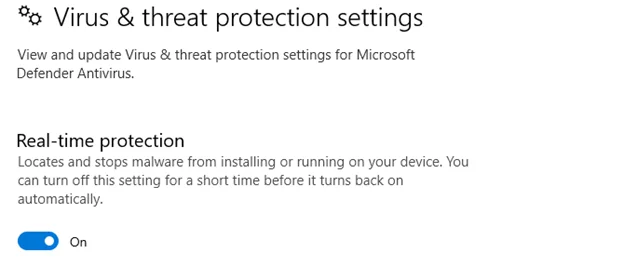

- 现在检查“连接超时”错误是否已修复。
如果您有第三方防病毒应用程序,请确保您也禁用它以获得更好的结果。 更好的是,寻找不会中断其他已安装应用程序的专业防病毒程序。 一个很好的例子是 Auslogics Anti-Malware。 此工具会自动扫描您的 PC 中的恶意实体并立即将其消除。 这有助于确保针对偷偷摸摸的病毒提供一致的保护。 此外,此程序不会影响其他应用程序的性能。 因此,您在玩 Minecraft 时不必关闭保护,因为这可能会使您的计算机无法防御。

使用反恶意软件保护 PC 免受威胁
检查您的 PC 是否存在您的防病毒软件可能遗漏的恶意软件,并使用 Auslogics Anti-Malware 安全删除威胁
启用网络发现功能
网络发现功能通常允许其他计算机轻松找到您的服务器并连接到它们。 这在与朋友在线玩 Minecraft 时非常方便,因为您必须在同一台服务器上。 因此,启用它将减少遇到连接问题的机会。
本指南将解释如何在您的 Windows PC 上启用网络发现功能:
- 转到屏幕的右下角,然后右键单击 Wi-Fi 或以太网图标。
- 选择打开网络和 Internet 设置。
- 在“高级网络设置”部分下选择网络和共享中心。
- 单击窗口左侧的“更改高级共享设置”链接。
- 单击旁边的下拉箭头,展开“私人”部分。 然后选择“打开网络发现”。
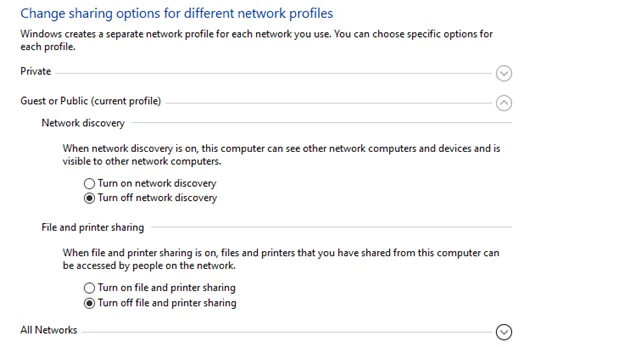
- 对“来宾或公众”执行相同的操作。
- 然后单击“保存更改”按钮以完成该过程。
- 现在检查问题是否已解决。
更新网络驱动程序
有时,当面临网络问题时,网络驱动程序通常是罪魁祸首。 这是因为此驱动程序负责确保所有与网络相关的功能在您的机器上顺利运行。 因此,如果此驱动程序丢失、过时或损坏,您可能会看到“连接超时”等错误。
以下是如何更新它:
- 按 Windows 徽标键 + S 组合打开搜索框。
- 输入“设备”(不带引号),然后选择设备管理器搜索结果。
- 在新窗口中,滚动找到“网络适配器”部分。 然后双击它展开它。
- 现在右键单击您的网络驱动程序并选择“更新驱动程序”。
- 选择“自动搜索驱动程序”。
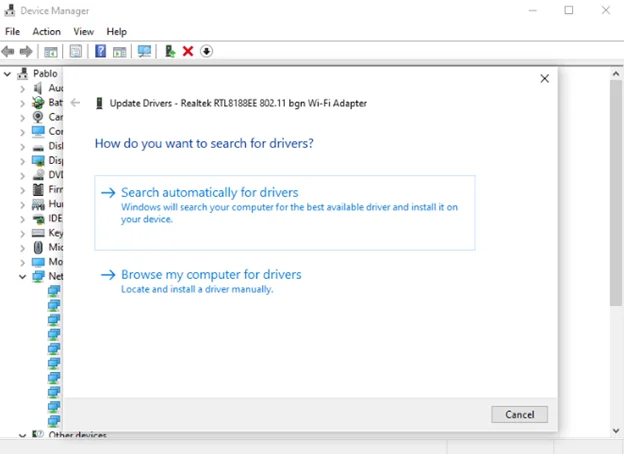
- 然后等待驱动程序自动安装到您的 PC 上。
- 该过程完成后重新启动机器。
- 该错误现在不应出现。
结论
我们希望您现在了解如何在 Windows 中修复 Minecraft 服务器连接超时。 如果您使用不同的方法从计算机中删除此错误,请在下面与我们分享。 此外,请查看我们的博客以获取更多有用的 Windows 指南,例如此指南。
